标签:介绍 pac 演示 机器 microsoft framework type prope star
2018年5月31日(北京时间)微软发布了 .NET Core 2.1 正式版,.NET Core 2.1 为我们带来了一个新的特性:.NET Core Global Tools。用过NodeJs的人一定对NPM不会陌生,它就是受到NPM的启发,为提供了.NET Core tools 提供了一个新的部署和扩展机制 。它是一个 .NET Core 控制台应用程序,它们是作为 NuGet 包来打包和获取的。默认情况下,这些 tools 是依赖于框架的应用程序 ,并包含其所有的 NuGet 依赖项。这意味着 .NET Core tools 默认运行在所有支持 .NET Core 的操作系统和芯片架构上,并带有一组二进制文件。默认情况下,dotnet tool install?命令会在 NuGet.org 上查找 tools 。您也可以改用您自己的 NuGet 源。
请确保你的.NET Core SDK升级到2.1(版本号2.1.300),若没有请访问官网进行安装:https://www.microsoft.com/net/learn/get-started/windows
我们主要使用 dotnet tool 命令来进行操作:
使用情况: dotnet tool [选项] [命令]
选项:
-h, --help 显示帮助信息。
命令:
install <PACKAGE_ID> 安装在命令行上使用的工具。
uninstall <PACKAGE_ID> 卸载工具。
update <PACKAGE_ID> 将工具更新为最新稳定版本以供使用。
list 列出当前开发环境中的已安装工具。(1).安装tool dotnet tool install -g <工具ID>
(2).卸载tool dotnet tool uninstall -g <工具ID>
(3).更新tool dotnet tool update -g <工具ID>
(4).列出本地已安装tool dotnet tool list -g
官方为我们提供了一个tool示例 dotnetsay,我们通过命令进行安装:
dotnet tool install -g dotnetsay
然后我们执行命令使用该工具
dotnetsay它为我我们输出了一个机器人:
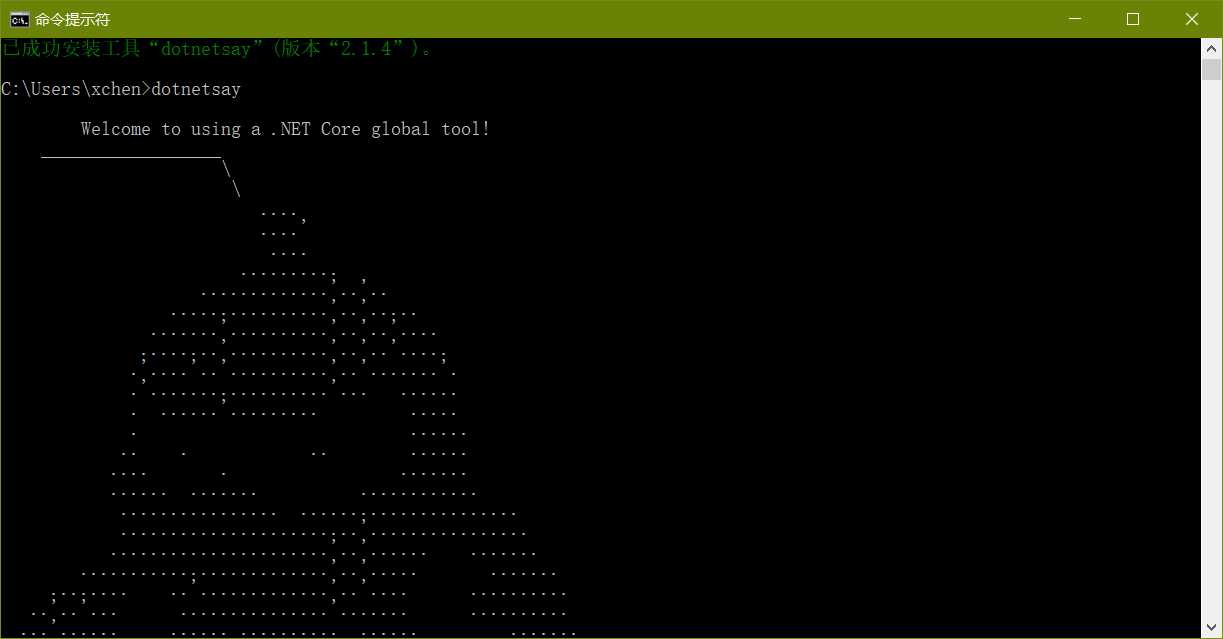
你可以访问 dotnetsay 的源码来学习如何编写 tool。
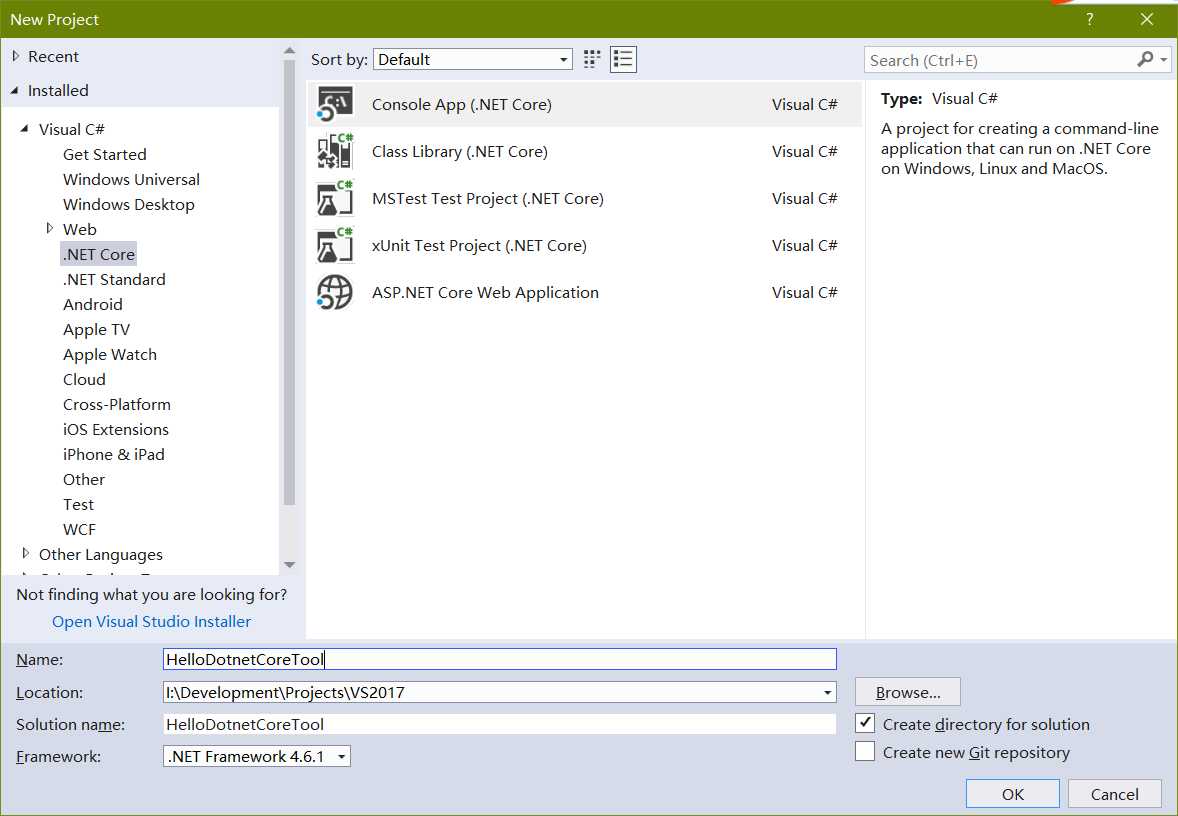
我们编写一句代码,输出 “Hello .NET Core Global Tools”。
using System;
namespace HelloDotnetCoreTool
{
class Program
{
static void Main(string[] args)
{
Console.WriteLine("Hello .NET Core Global Tools");
}
}
}
选中项目->右键菜单->编辑csproj文件,在 PropertyGroup节点下加入:
<PackAsTool>true</PackAsTool>完整示例:
<Project Sdk="Microsoft.NET.Sdk">
<PropertyGroup>
<OutputType>Exe</OutputType>
<PackAsTool>true</PackAsTool>
<TargetFramework>netcoreapp2.1</TargetFramework>
</PropertyGroup>
</Project>选中项目->右键菜单->属性->Package,编辑我们的包信息。
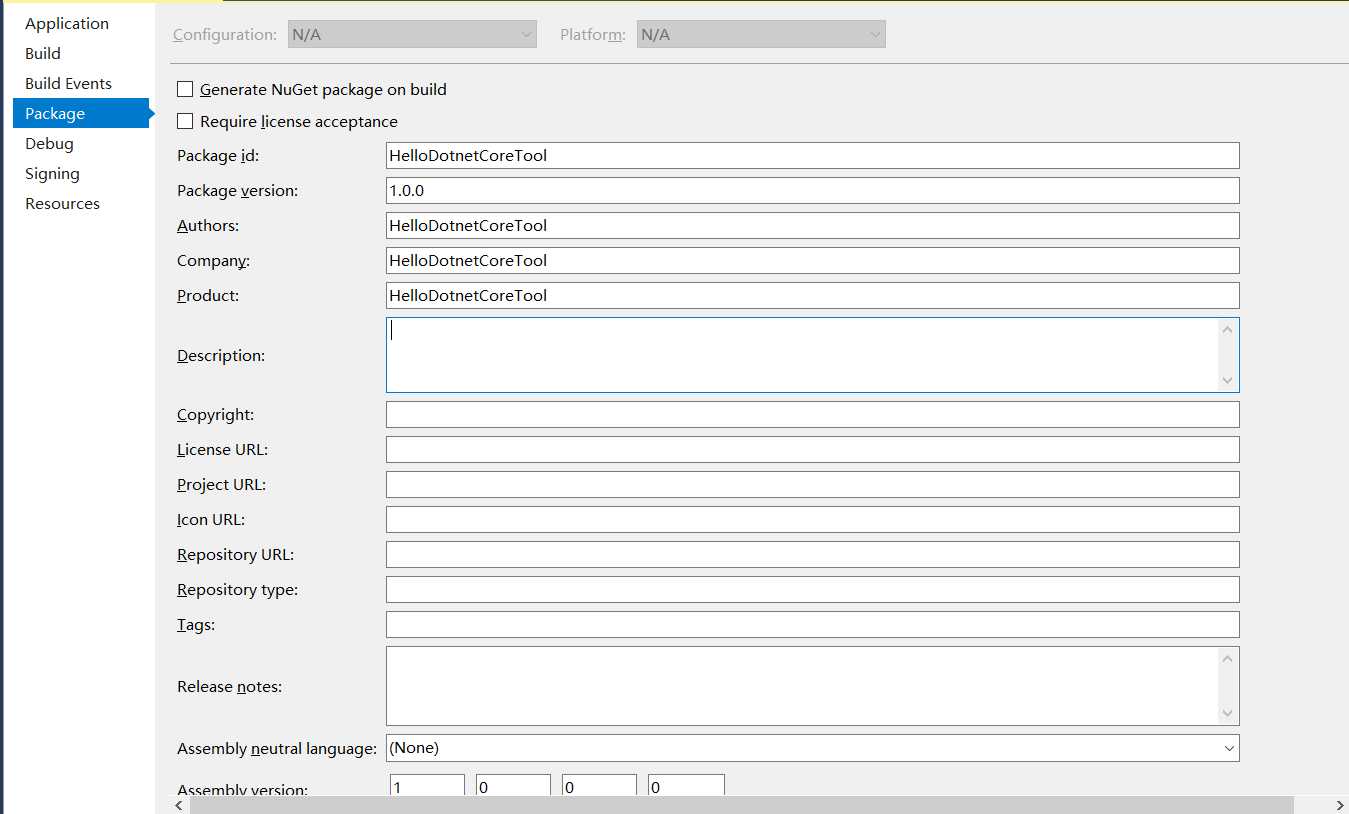
我们可以使用 dotnet pack 命令来进行打包,也可以使用VS提供的菜单来进行打包:选中项目->右键菜单->打包 (项目配置选为 Release),然后在 bin\Release目录下,就可以找到我们打包的nuget包。
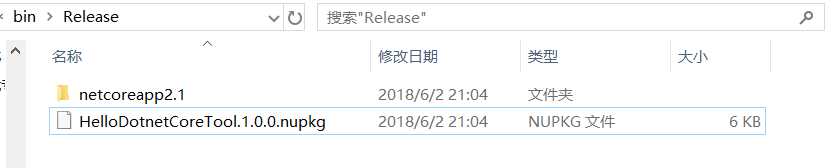
打开命令提示符(cmd),进入到nuget包所在目录,执行命令进行安装:
dotnet tool install -g HelloDotnetCoreTool --add-source ./出现如下提示表示安装成功:

然后我们使用list命令来进行查询已安装的工具列表:
dotnet tool list -g
可以看到,我们编写的工具已经安装成功了。
我们在命令提示符(cmd)中使用命令 hellodotnetcoretool,可以输出我们刚刚编写的 “Hello .NET Core Global Tools”

我们可以将我们编写的工具发布到 nuget.org ,那么任何人都可以通过命令安装、使用我们的工具了。
使用浏览器访问:http://www.nuget.org/ ,然后注册账户进行登录。
我们选择右上角的菜单 “Upload Packages”
选择我们刚刚打包的文件进行上传就可以了:
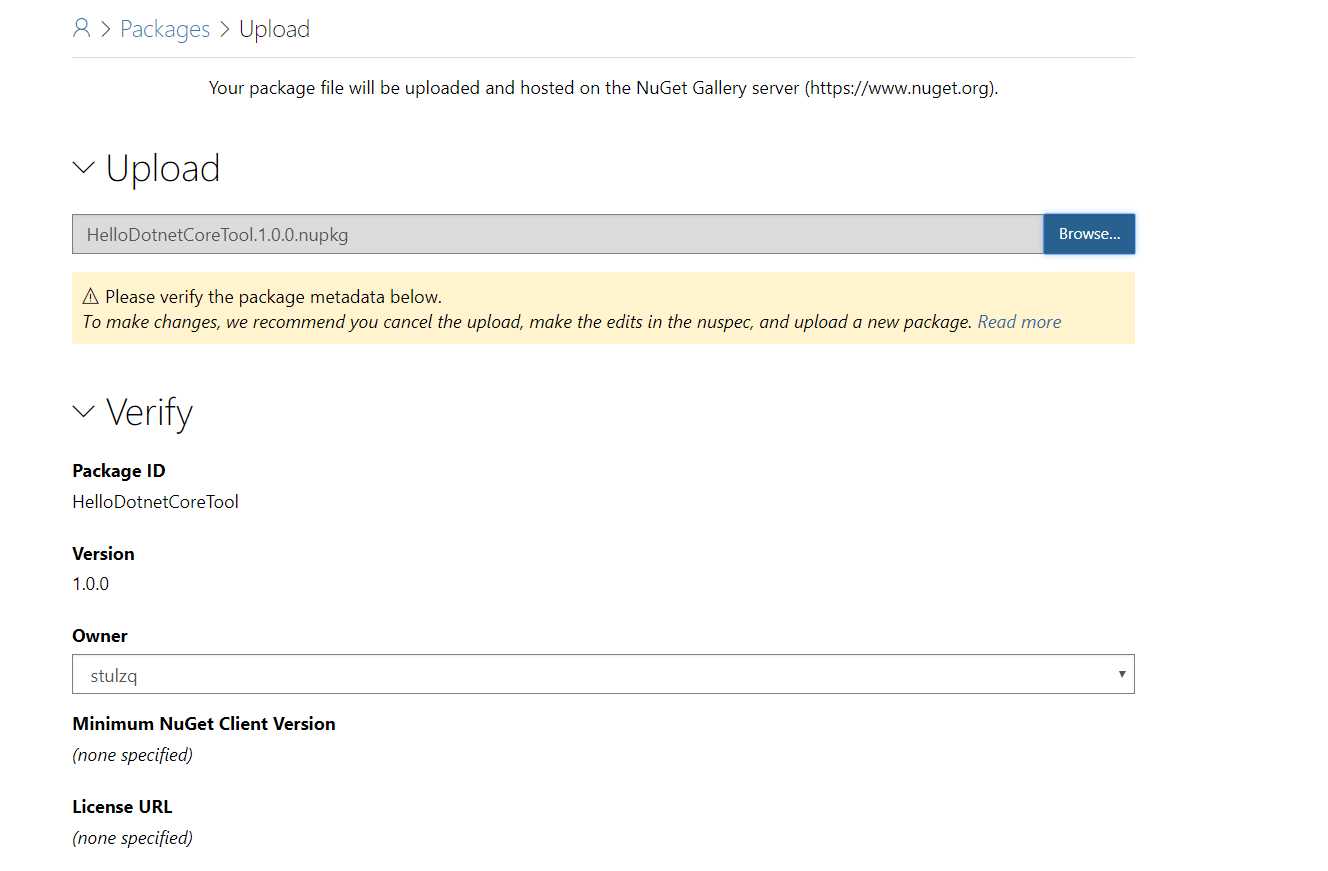
上传以后,需要等待10分钟左右,nuget.org 会对你的包来进行验证,这个时候你是无法通过命令来安装你的工具的,只有验证通过了才行。然后再等20分钟左右,nuget.org 便会对你的工具进行索引,这个时候就能过通过搜索来访问你的工具了。
我编写了两个实用的 .NET Core Global Tool ,在这里为大家做一下简单的介绍
它是一个生成RSA加密算法所需的秘钥的工具,支持生成xml、pkcs1、pkcs8三种格式,并且支持三种格式之间进行相互转换。它是一个正规的命令行应用程序。你可以使用命令来进行安装:
dotnet tool install -g dotnetrsa详细介绍:https://www.cnblogs.com/stulzq/p/9131074.html
项目地址:https://github.com/stulzq/dotnetrsa
简单演示,生成一个 xml 格式,长度为2048的RSA秘钥
dotnetrsa gen -f xml -s 2048 -o d:\
生成的秘钥:
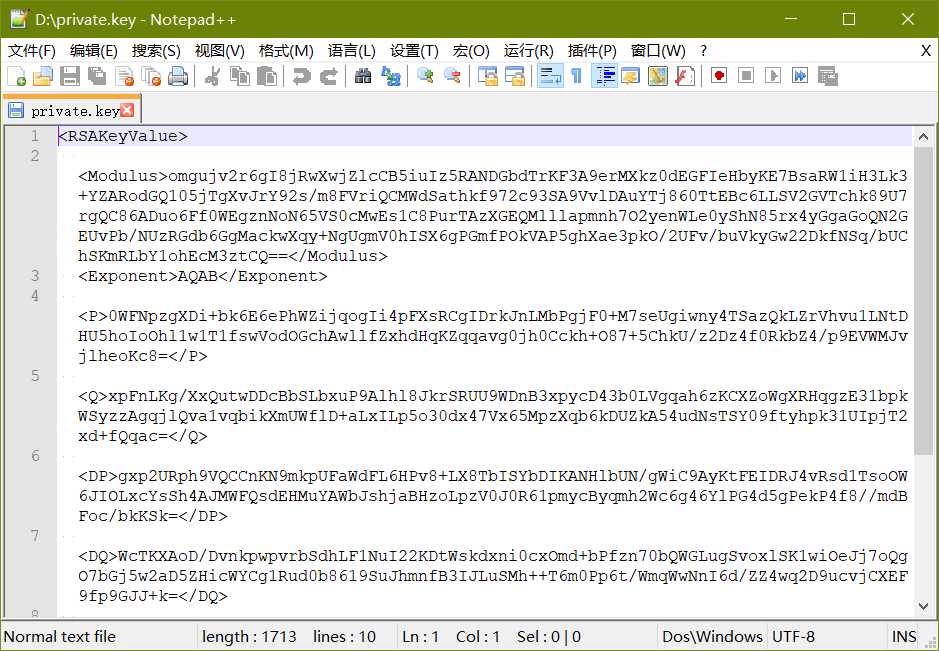

前面我写了一篇文章 《如何高效的编写与同步博客 (.NET Core 小工具实现)》,在里面我介绍了一个使用 .NET Core 实现的可以快速解析Markdown文件里的本地图片,并上传到博客园,同事进行内容转换然后保存到新的文件里,可以让你的博客快速的发布在博客园,不需要手动对每张图片进行上传,是一个十分方便快捷使用的小工具,现在我将它改造成了 .NET Core Global Tool,你可以使用命令来进行安装:
dotnet tool install -g dotnet-cnblog使用方法为:
dotnet-cnblog <Markdown文件路径>使用演示:
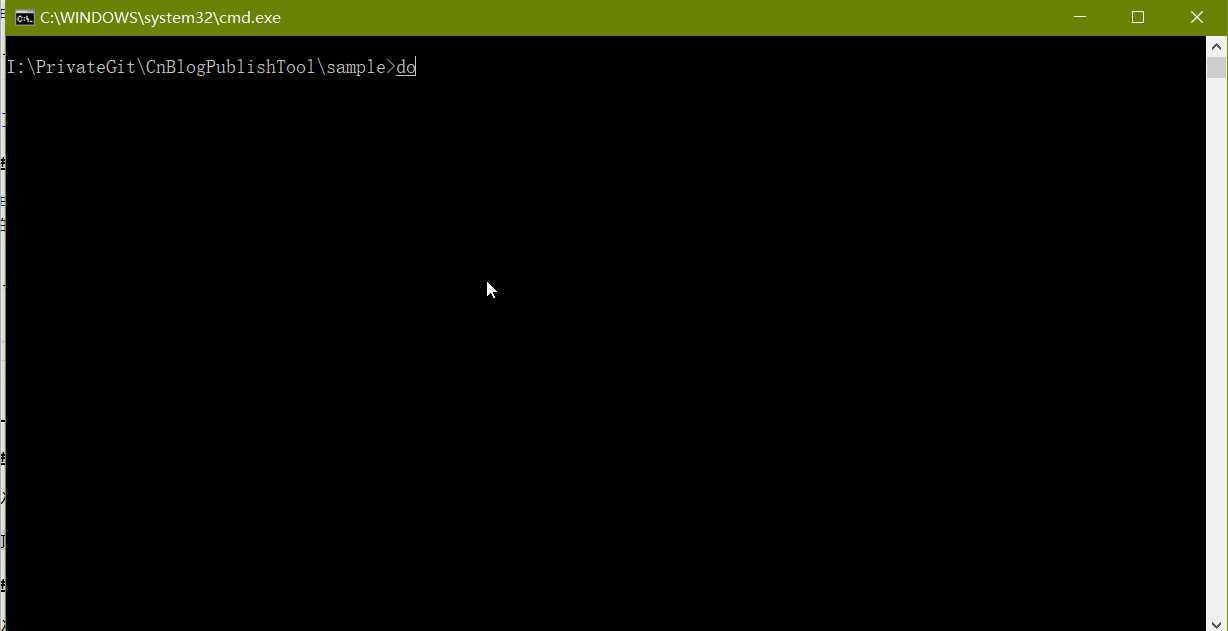
详细介绍以及项目地址请访问:https://github.com/stulzq/CnBlogPublishTool
由 natemcmaster 维护了一个工具列表,请访问 https://github.com/natemcmaster/dotnet-tools 进行查看,我编写的dotnetrsa工具已加入此列表。
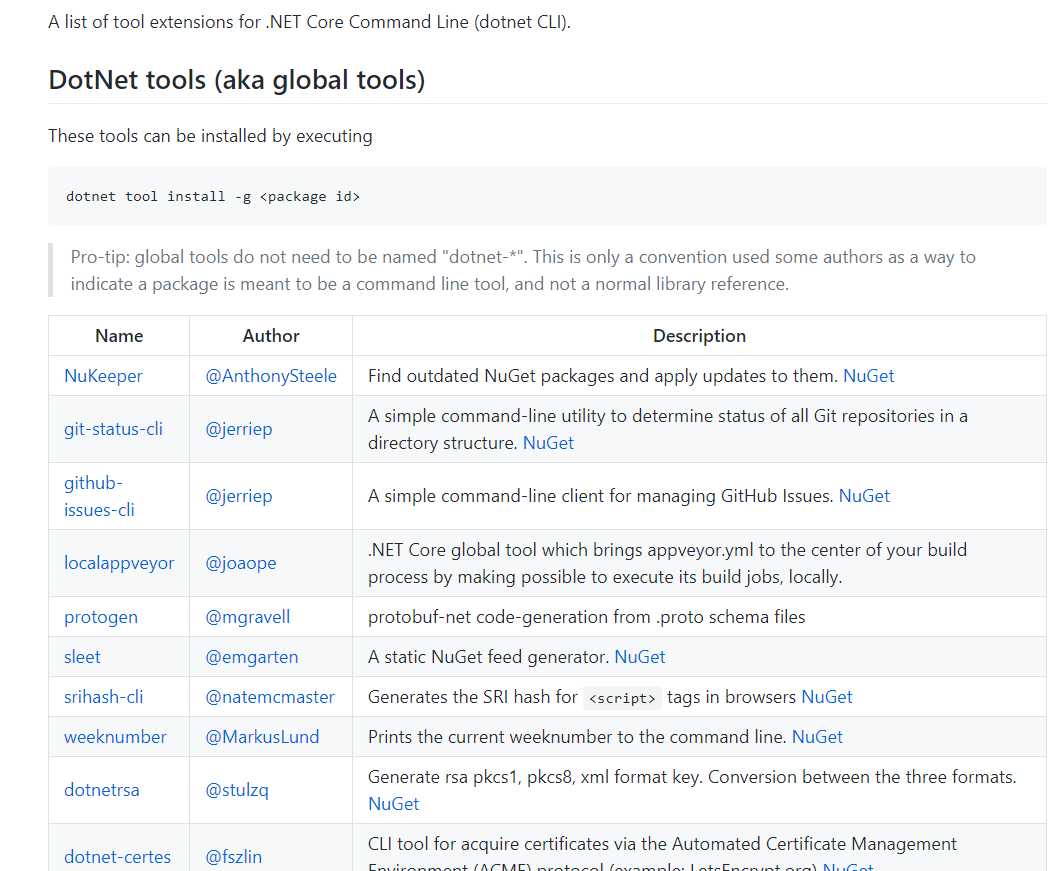
如何编写.NET Core Global Tools (附两个案例)
标签:介绍 pac 演示 机器 microsoft framework type prope star
原文地址:https://www.cnblogs.com/stulzq/p/9127030.html